
Letar du efter den bästa webbläsaren för Roku TV? Eller har du också frågor som har Roku en webbläsare eller hur man installerar en webbläsare på Roku ?
I så fall har jag goda nyheter till dig. Som idag i den här artikeln kommer jag att diskutera alla viktiga aspekter relaterade till webbläsaren för Roku TV.
Så läs artikeln noggrant och utforska de bästa webbläsarna för Roku för att förbättra din surfupplevelse.
Har Roku en webbläsare?
Men Roku är den bästa digitala plattformen som låter dig strömma medieinnehåll från flera onlineplattformar. Men för surfning erbjuder Roku mycket begränsade funktioner och den har ingen inbyggd webbläsare.
Kanske låter det som ett problem för dig men ändå, Roku sviker dig inte när det gäller att underhålla dig?
Det finns huvudsakligen två webbläsarkanaler som ingår i Roku: Reddit Browser och Media Browser. Båda är ofullständigt presenterade webbläsare.
Media Browser låter dig spela musik, filmer, TV . Det är en webbläsare för video. Medan du å andra sidan använder Reddit-webbläsaren kan du se inlägg på Reddit . Den här webbläsaren är inte gratis.
Så för att surfa på internet måste du ladda ner webbläsarna. Här kolla in de 7 bästa webbläsarna för Roku för att förbättra din upplevelse och webbläsare på webben enkelt.
Vilka är de bästa webbläsarna för Roku TV?
Innehållsförteckning
1 – Webbläsare X

Webbläsare X har ett lättanvänt och mycket grundläggande gränssnitt . Det är den mycket föredragna webbläsaren av flera Roku-användare på grund av dess fjärrnavigeringsfunktion.
Det fungerar bra när du surfar men samtidigt blir det väldigt långsamt att rendera innehåll av hög kvalitet. För enkel webbsidanavigering använder du helt enkelt upp-ned- och vänster-höger-knapparna som finns på Roku-fjärrkontrollen.
Fördelar
- Ger helt renderade sidor tillsammans med de klickbara länkarna.
- Du kan spara hemsidan och surfa enkelt.
- I vissa länder kan du använda Roku-webbläsaren utan kostnad.
- Det är en helt gratis webbläsare och du kan få den officiellt från Roku Channel Store.
Nackdelar
- Även om formateringen är avstängd men sidorna renderas ganska bra.
- Föråldrat användargränssnitt.
- Den mest ogillade delen av den här webbläsaren är att du inte kan spela upp videor och du kan inte fylla i fälten för användar-ID, lösenord och webbformulär.
För att ladda ner klicka på länken bredvid dig – Ladda ner webbläsare X
2 – Mediewebbläsare för Roku
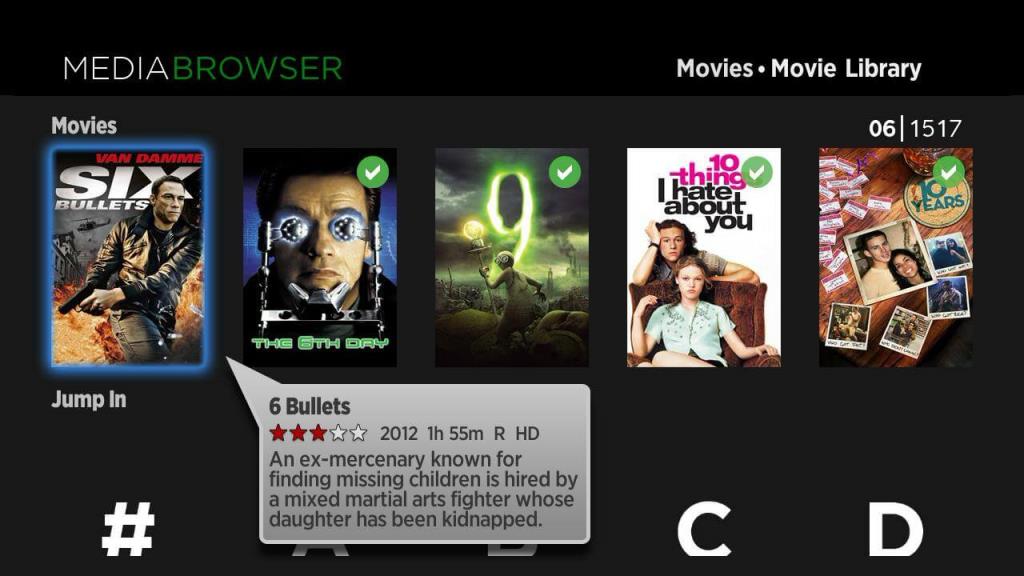
Media webbläsaren har fullständigt stöd för Roku-enheter. Så du kan enkelt surfa utan krångel även när webbplatsen är full av tungt innehåll.
Så för att använda den här webbläsaren för Roku TV måste du installera Media Browser Server och köra den på det lokala nätverket.
Det kommer att uppgradera din webbläsare med små uppdateringar som bildspel, fjärrkontroll, live-tv, mediabläddrarappar, etc.
Dess enkla gränssnitt har några värdefulla funktioner som en mediawebbläsare. Så du behöver inte möta några eftersläpningsproblem. I den här webbläsaren får du fantastiska surf- och visningsupplevelser av innehåll i olika pixelstorlekar.
Fördelar
- Det bästa alternativet för att surfa, TV, lokala filmer och musikuppspelning.
- UI och lättnavigerade knappar.
- Ta fram appsviten för att strömma media från din PC till Roku-ansluten TV.
Nackdelar
- Det är en internetvideowebbläsare.
- Även om webbläsaren lovar att täcka över de viktigaste aspekterna av webbläsaren. Men det misslyckas med att ge dig videouppspelningsfunktionerna.
Om du vill ha den här webbläsaren på din Roku-enhet klickar du sedan på länken – Ladda ner mediawebbläsare
3 – POPRISM webbläsare
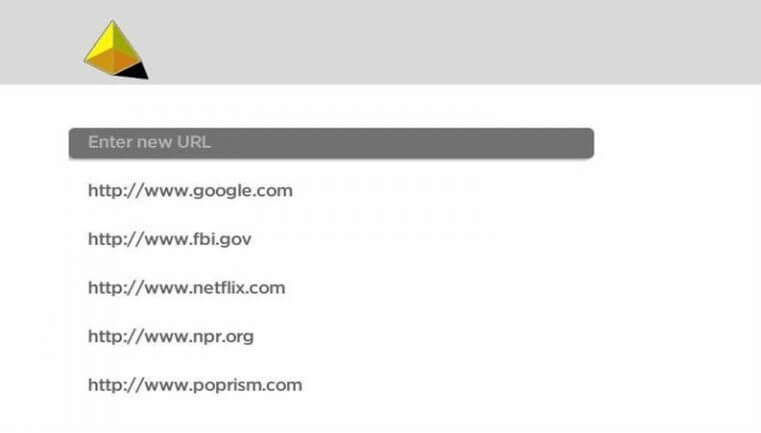
En annan webbläsare för Roku TV är Poprism . Den här webbläsaren levererar allt textbaserat innehåll. Det stöder inte JavaScript, grafik, CSS, GUI, på någon webbplats.
När det gäller gränssnittet erbjuder POPRISM en standard och enkel vy. Den visar texten på ett oformaterat sätt.
Fördelar
- Den här webbläsaren möjliggör fjärrnavigering.
- Om du surfar lätt på internet är det ett bra alternativ för dig.
- Det är en textbaserad webbläsare.
- Du kan enkelt uppnå den grundläggande Google-forskningen som är läsbar om POPRISM.
Nackdelar
- Inget stöd för GUI/bilder/JavaScript/CSS.
Skaffa den här webbläsaren på din Roku-enhet direkt genom att klicka på länken – Ladda ner POPRISM webbläsare
4 – Opera
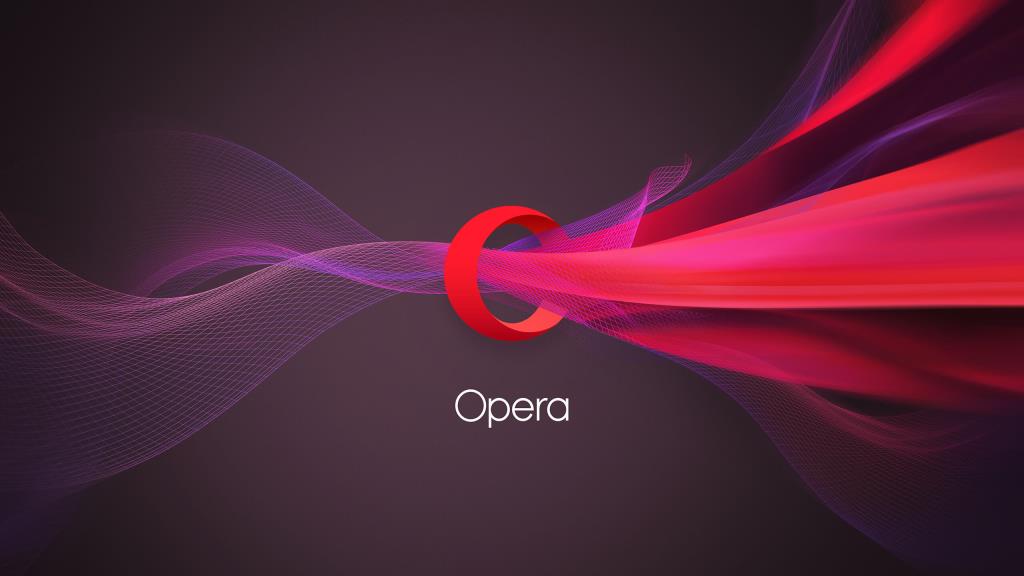
Opera ger en problemfri upplevelse av navigering över internet på Roku-enheter.
Precis som alla andra webbläsare behöver du bara ansluta en strömningsenhet till din Windows-dator för att använda opera . Bortsett från detta kan du använda vilket generellt tangentbord som helst för sökningar.
Opera webbläsare kommer under listan över bästa webbläsare för Roku TV på grund av dess lätta och snabbare motor som svarar användarna så snabbt som möjligt.
Opera-webbläsaren har utmärkt integration med VPN-tjänsten . Detta hjälper dig i slutändan att låsa upp det obegränsade underhållningsinnehållet genom att hålla din digitala identitet helt intakt.
Fördelar
- Enkelt användargränssnitt.
- Säker och helt säker VPN för anonymitet.
- Funktion av video pop-out främst för YouTube.
- Snabbare webbsurfning
Nackdelar
- Installationsprocessen kräver ansträngning och tid.
Skaffa enkelt Opera på Roku – Ladda ner Opera
5 – Roku-kanalen
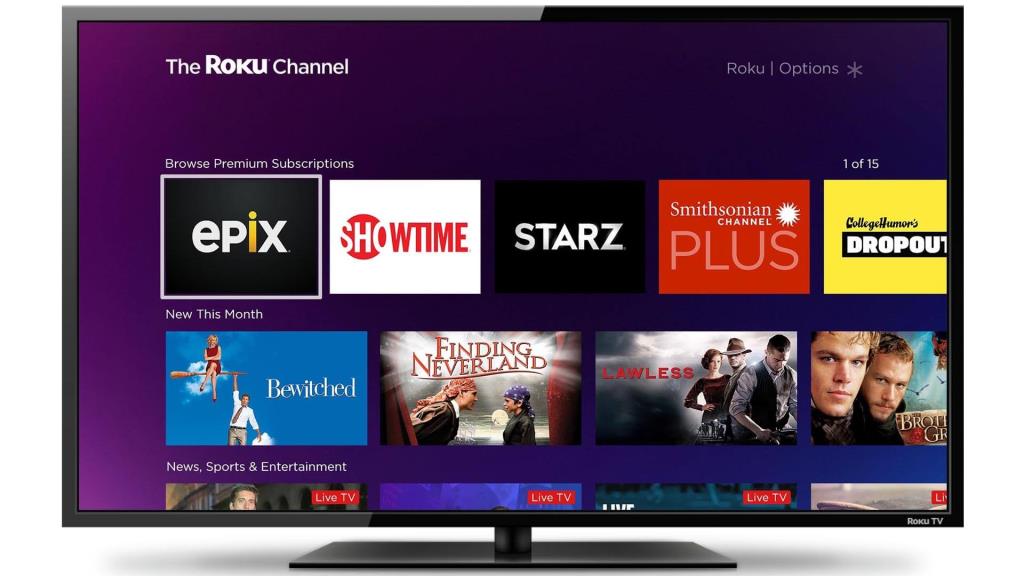
Roku Channel är också ett utmärkt val bland de bästa webbläsarna för Roku TV.
Den här webbläsaren underlättar för dig fördelarna med att streama olika innehållsområden på sin plattform. Förutom uppgiften att surfa, har du möjlighet att kolla in de senaste nyheterna, streama ditt favoritinnehåll och spela musik.
En sak som gör den här webbläsaren enastående är att den laddar upp så mycket innehåll från Yahoo för att hålla användarna alltid underhållna med de senaste uppdateringarna.
Fördelar
- Strömma otaliga innehållsvarianter över plattformen.
- Håller sig underhållen genom regelbunden uppdatering av innehåll.
- Det är en perfekt kombination av internetströmning och surfning.
Nackdelar
- Behöver betala för att få maximal nytta av den tillgängliga tjänsten.
Undrar du hur du laddar ner Roku Channel, klicka sedan på länken bredvid dig - Ladda ner Roku Channel
6 – Web Video Caster
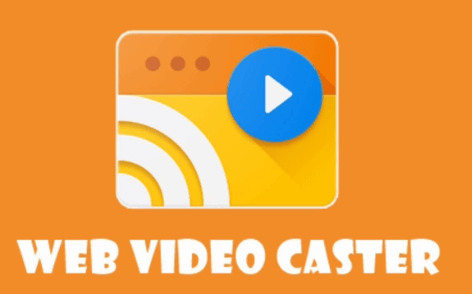
Det är en av de mest lättillgängliga webbläsarna på marknaden idag.
Med hjälp av denna webbläsare kan du enkelt surfa, titta på TV-program, gå med i livestreams etc. Det är en betaltjänst som kostar cirka 4,99 $ per månadsabonnemang.
Men en sak som gör det enastående är den sömlösa anslutningen till Roku TV även vid gratis tjänst.
Fördelar
- Förutom Roku-enheter har den här webbläsaren fullt stöd för Amazon Fire TV, DLNA-mottagare, Chromecast, etc.
- Dess betalversion ger dig fullt stöd för videohistorik, genvägar på startskärmen, bokmärken, och de flesta ger dig en annonsfri upplevelse etc.
- Låter dig också casta lokala videor på telefonen.
Nackdelar
- Tillåter inte flikcastning, till exempel Chromecast-tillägget.
För att ladda ner den här lättillgängliga webbläsaren på Roku-enheten klicka på – Get Web Video Coster
7 – Xfinity
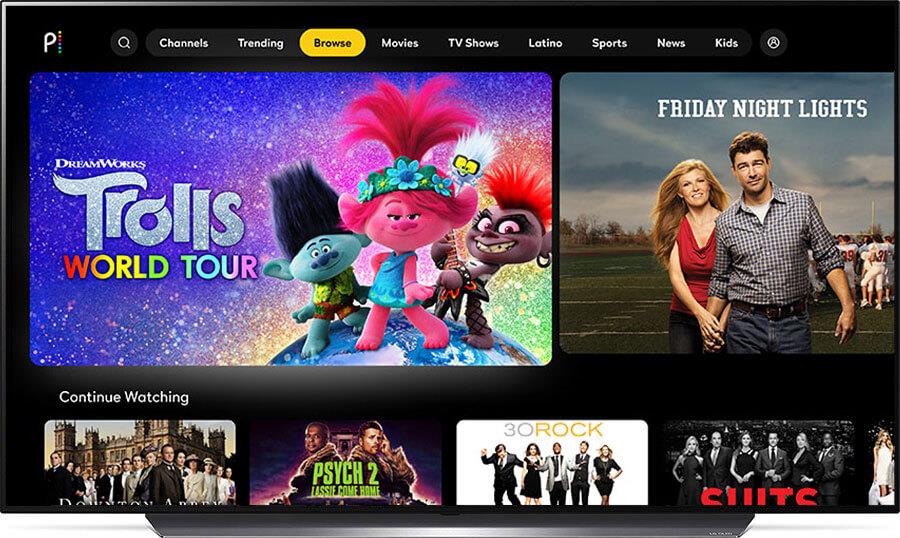
För att uppfylla alla streamingändamål är Xfinity det bästa alternativet att gå med. Tja, det här är inte en webbläsare, men ett bra alternativ som du kan använda för streaming.
Med hjälp av denna streaming-app kan du enkelt titta på lokala nyhetsstationer och streama livesport.
För att få maximal nytta av den här webbläsaren måste du köpa dess betalda plan på $55 varje år . Den har också de skräddarsydda planerna så att du kan ändra dem när som helst enligt dina behov.
Fördelar
- Du kommer att få en mängd olika alternativ för att streama videor, filmer och låtar från olika kategorier.
- För att lägga till olika typer av kanaler till din samling kan du köpa dess betalplan.
Nackdelar
- Du hittar många funktioner för mediastreamingtjänsten som avleder den från surfnischen.
Få det här på Roku – Ladda ner Xfinity
Så det här är de bästa webbläsarna för Roku-enheten du kan använda. Nu, för att surfa på webbläsarna på din Roku-enhet, prova Screen Mirroring . Tja, det finns många skärmspeglingsprogram tillgängliga på webben.
Nedan kolla in en av de bästa skärmspeglingsapparna som finns tillgängliga för både Android-enheter och Windows PC
1 – Miracast
Miracast är ett av de enklaste alternativen att använda istället för Roku webbläsare. Detta är möjligt genom att casta en webbläsare via Windows 10 PC på Roku TV. Det är den tydligaste webbläsaren som har minst upplösningsförvrängning.
Utöver detta kan du enkelt projicera din bildskärm över vilken enhet som helst som har fullt stöd för denna teknik.
Miracast är ett trådlöst speglingsprotokoll. Nuförtiden i Windows 10 PC kommer denna Miracast-skärmprojektionsteknik integrerad som standard.
Det är tillgängligt för olika enheter som Android-telefoner, Windows PC.
Hur man castar webbläsare på Roku-enheten?
Metod 1# Cast webbläsare till Roku från Windows
För att använda Miracast skärmprojektionsteknik är det obligatoriskt att använda den senaste versionen av Windows 10. Så kolla upp detta oavsett om du använder den senaste versionen eller inte.
- Efter detta väljer du den lilla meddelandeikonen som finns i det nedre högra hörnet på aktivitetsfältet på din Windows 10-dator.
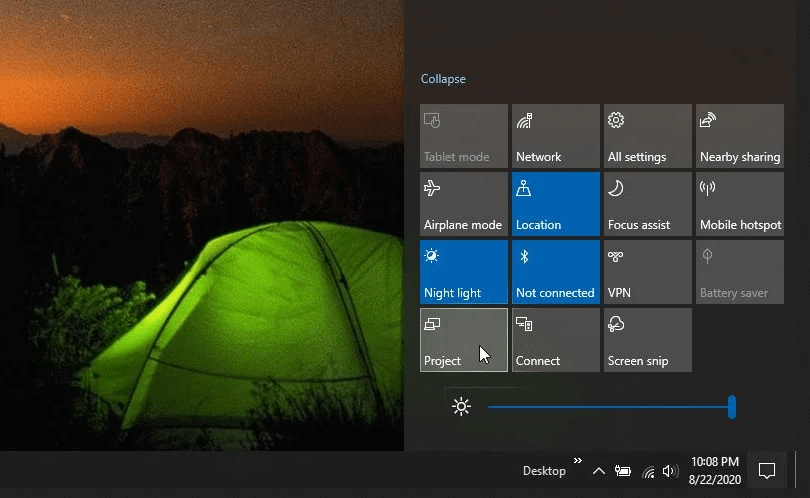
- Nu i den öppnade funktionslistan kommer du att se projektikonen, så välj det. Detta öppnar projektfunktionen i Windows 10. Genom att använda den kan du projicera din skärm över valfri trådlös skärm som finns över nätverket.
- Nu måste du göra ett val för alternativet som hur du vill visa din skärm.
Här är alternativen som ingår:
- Endast PC-skärm :
Det här alternativet visar bara alla dina data endast på datorn och inte över någon annan skärm.
- Dubblett :
Med det här alternativet kan du duplicera din huvudskärm på din Roku-enhet
- Förläng :
Med det här alternativet kan du använda en Roku-enhet precis som en extra bildskärm.
- Endast andra skärmen :
Detta alternativ kommer att projicera all din data endast på din Roku-enhet och inte på din PC-skärm.
- Efter att ha valt något av alternativen ovan. Välj nu alternativet Anslut till en trådlös display som finns längst ner.
- Du kommer att se en lista över alla enheter som finns i nätverket som du kan projicera.
- Alla de listade enheterna här är typiska enheter som stöder casting med hjälp av Microsofts Miracast-teknik.
- Om någon Bluetooth-enhet är ihopparad kommer den också att visas här. Tja, du kommer inte att kunna casta Windows 10-skärmen på några Bluetooth-enheter.
- Välj nu din Roku-enhet från den här listan .
- Inom några sekunder kommer du att se att din TV-skärm börjar visa bakgrundsbilden av Windows 10-datorn.
Metod 2# Skärmcast via Android
Det här alternativet är bäst för direkt casting av din Android-telefonskärm på Roku TV.
Följande är fördelarna med Screen Cast via Android
- Du kan enkelt använda vilken webbläsare som helst som Chrome, Firefox eller Edge på din Roku-enhet.
- Erbjuder problemfri installationsprocess.
Parning är mycket lätt i detta. Du behöver bara följa dessa steg på din Android-enhet.
- Gå till Inställningar först och tryck sedan på alternativet Anslutna enheter.
- Klicka nu på alternativet Koppla ny enhet .
- Vänta tills Android-enheten hämtar din Roku set-top box eller streaming stick.
- Gör ett tryck över Roku-enhetsnamnet och vänta sedan tills anslutningen är upprättad.
- Öppna den webbläsare som du vill använda på din Roku TV.
På så sätt kan du enkelt använda en webbläsare på Roku via Android-telefonen.
Obs! Du kan bara casta din Android-enhet och inte iPhone. Anledningen är att Roku använder sig av Miracast som stöds av Googles OS.
Nackdelar med skärmspegling:
Tja, skärmspegling är ett alternativ du kan välja om du inte vill installera webbläsare på din Roku TV eller enhet.
Men detta har också några nackdelar, eftersom Roku helt förlitar sig på skärmspeglingsappar som Miracast.
Och Miracast är bara tillgänglig för Windows PC och Android-enheter , så om du använder iOS och Mac OS måste du installera en annan tredjepartsapp för skärmspegling .
Miracast är inte så pålitlig app eftersom det är ganska vanligt att stöta på problem som anslutningsavbrott, eftersläpning, misslyckade parningar etc.
I skärmspeglingen måste du lämna din skärm påslagen över gjutningsenheten som snabbt laddar ur enhetens batteri.
Annat än det måste du använda någon casting-enhet för enkel kontroll av din webbläsare.
Att använda en casting-enhet för webbläsarkontroll fungerar utan tvekan smidigt när det gäller att titta på videor. Men vid aktiv surfning måste du titta in på enhetens skärm för att kolla vad du gör.
Trots dessa nackdelar säger jag fortfarande att om du behöver en webbläsare på Roku-enheten, använd den.
Folk frågar också:
1 - Finns det en gratis webbläsare för Roku TV?
Ja, det finns en gratis webbläsare för Roku TV tillgänglig. Ovan i det här inlägget har jag listat hela den bästa webbläsaren för Roku TV. Av vilken webbläsare X är helt kostnadsfritt. Så du kan använda den utan att ge någon extra prenumerationsavgift.
2 - Kan du surfa på internet på Roku?
Roku ger dig ett brett utbud av underhållande medieinnehåll som livesportevenemang, TV-program, filmer, etc. Men medan du surfar på internet har Roku ingen inbyggd webbläsarfunktion.
Så för att kunna surfa måste du installera någon webbläsare från tredje part på Roku TV och casta den via din Android, Windows OS eller andra enheter.
3 - Hur castar jag min webbläsare till Roku?
Roku har ingen inbyggd webbläsare, så du måste installera webbläsare från tredje part . Efter det kan bara du casta webbläsaren till Roku.
4 - Kan jag få Google Chrome på min Roku?
Roku-enheter stöder inte webbläsaren Google Chrome. Så för att få en Google chrome-surfupplevelse på Roku har du möjlighet att använda skärmspeglingsappar.
Det är bara du som behöver installera Google Chrome-mobilappen på din telefon. Efter det, starta din mobila enhet över din Roku TV för att surfa på Internet över den stora skärmen.
Slutsats:
Nu när du vet vilka som är de bästa tillgängliga webbläsarna för Roku TV . Så välj någon av dem och njut av internetsurfning på Roku TV.



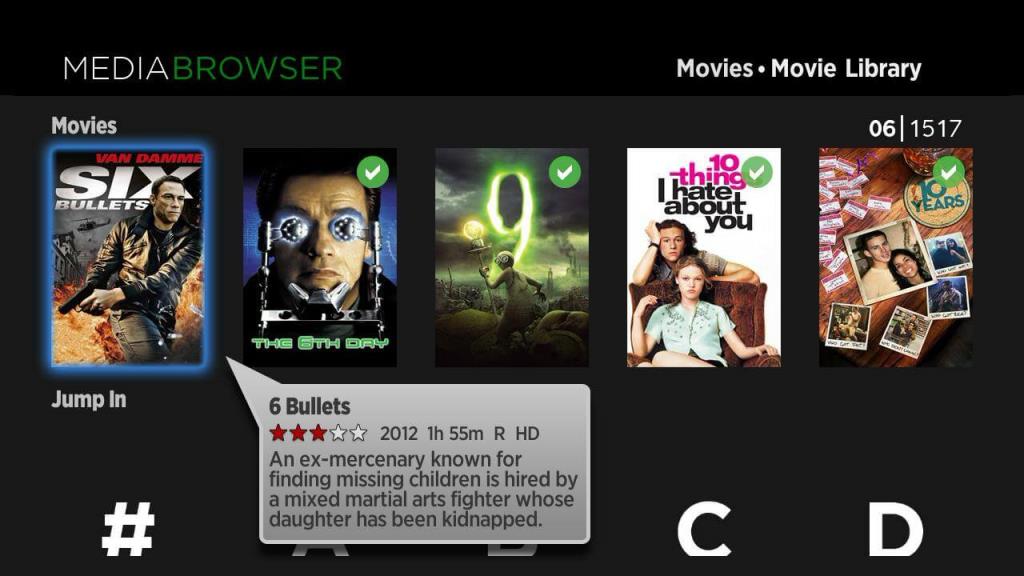
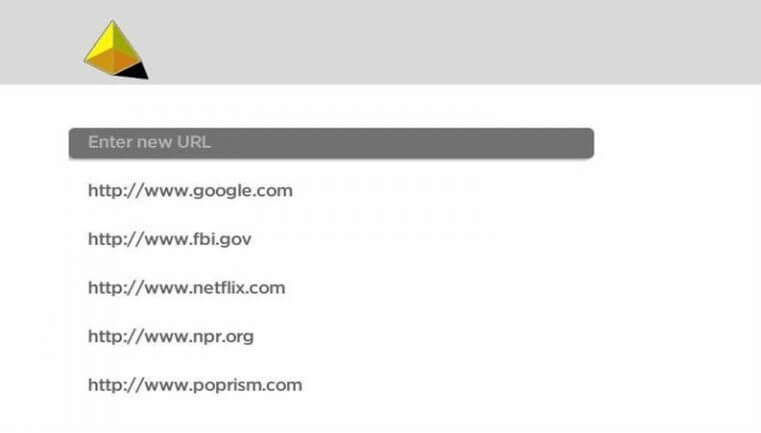
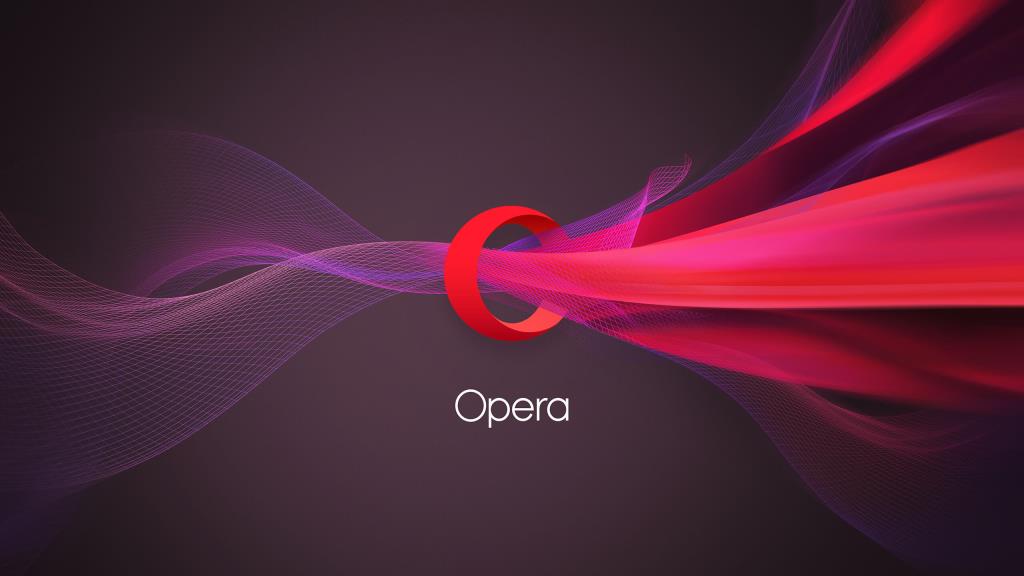
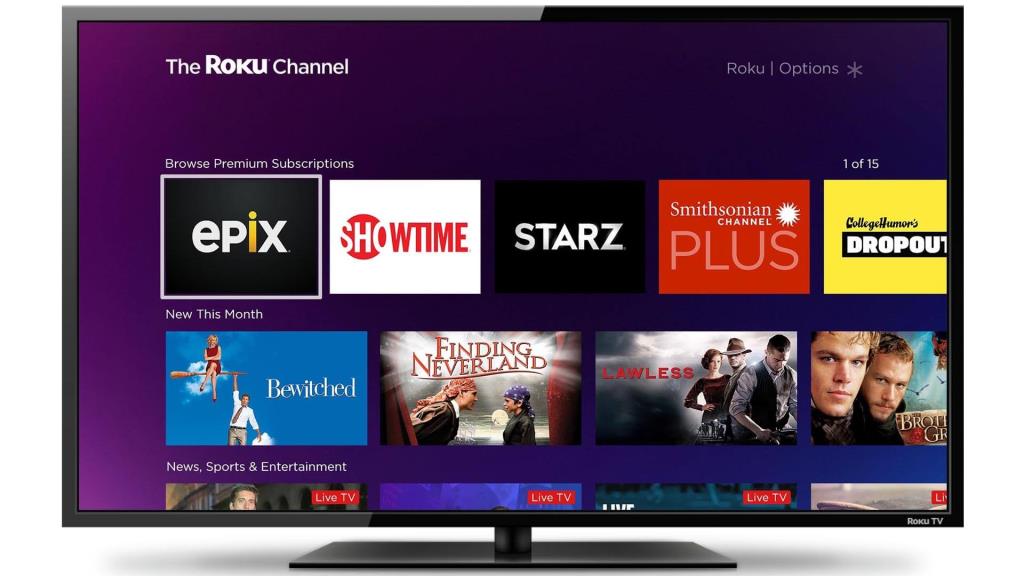
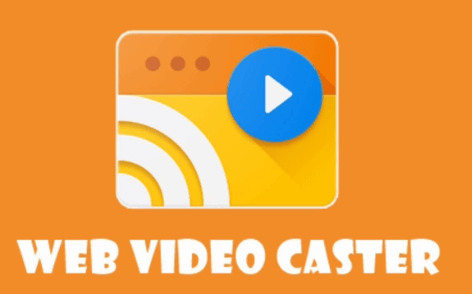
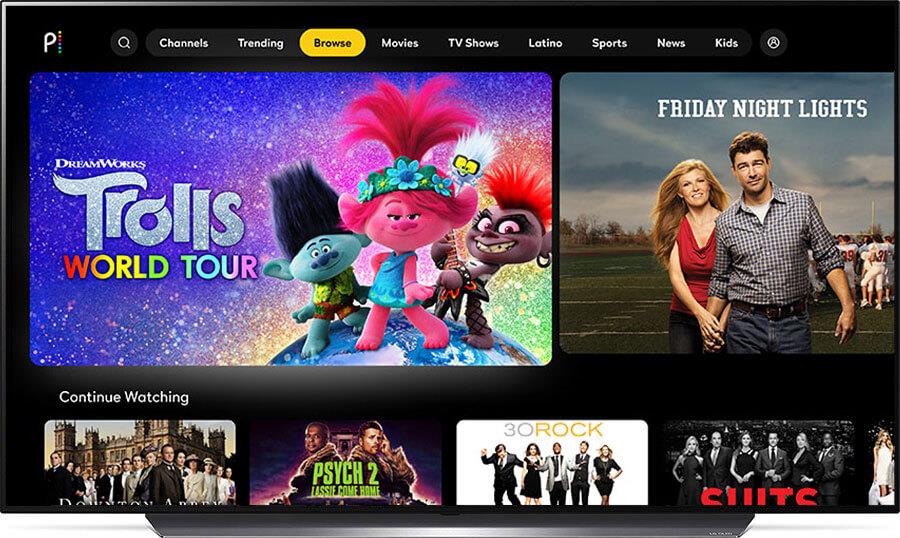
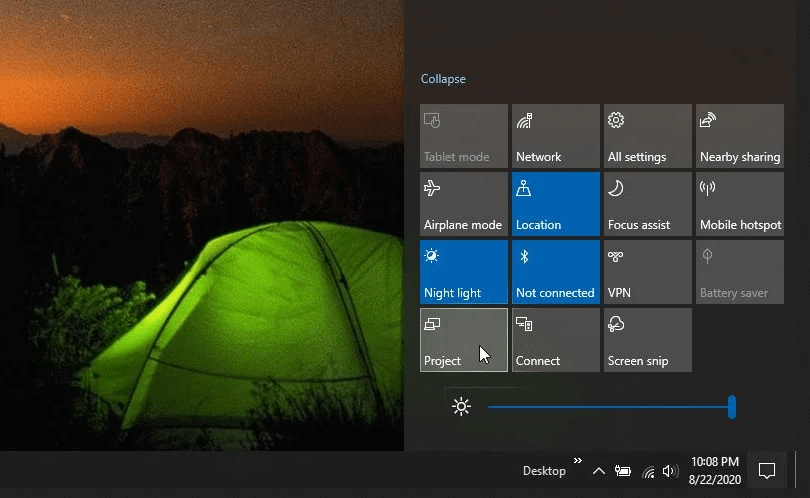



![[100% löst] Hur åtgärdar jag meddelandet Fel vid utskrift i Windows 10? [100% löst] Hur åtgärdar jag meddelandet Fel vid utskrift i Windows 10?](https://img2.luckytemplates.com/resources1/images2/image-9322-0408150406327.png)




![FIXAT: Skrivare i feltillstånd [HP, Canon, Epson, Zebra & Brother] FIXAT: Skrivare i feltillstånd [HP, Canon, Epson, Zebra & Brother]](https://img2.luckytemplates.com/resources1/images2/image-1874-0408150757336.png)